Mittaa Intranetin käyttöä Google Analytics -työkalun avulla

Tämä kirjoitus pyrkii esittelemään olennaisimmat Google Analytics -raportit, joiden avulla voi saada arvokasta tietoa yrityksesi intranetin käytöstä ja sen käyttäjistä. Tässä olemme käsitelleet erityisesti digitaalisen työalustan Happeon käytön mittaamista yrityksessä.
Kirjoitus on suunnattu henkilöille, jotka ovat päässeet tutustumaan Google Analytics -työkaluun aikaisemmin, mutta ovat kuitenkin noviiseja sen täysimittaisessa hyödyntämisessä. Tämä mikäli Google Analytics työkalu on täysin uusi tuttavuus, kannattaa tutustua Googlen Analytics Academyyn, joka antaa kattavan perehdytyksen kyseisen työkalun saloihin.
Ohjeet Google Analytics -työkalun ja Happeon linkittämiseen löydät täältä (huom. ohjeet englanniksi).
Tässä kirjoituksessa esitellään seuraavat asiat:
- Reitti, kuinka löydät kyseisen raportin työkalusta
- Raportin tarkoitus
- Olennaisimmat mittarit ja niiden selitykset
- Kysymykset, joihin raportin ja mittareiden perusteella voidaan vastata
Valitse Google Analytics -työkalusta ensimmäiseksi ajanjakso jota haluat tarkastella. Pystyt valitsemaan sen työkalun oikeasta yläkulmasta. Halutessasi pystyt myös vertailemaan eri ajanjaksoja toisiinsa.

Ketkä käyttävät intranettia?
Reitti: Raportit -> Yleisö -> Yleiskatsaus / Reports -> Audience -> Overview
Raportin tarkoitus: Tämä raportti antaa tietoa käyttäjistä jotka käyvät millä tahansa Happeon sivulla. “Yleiskatsaus” -sivu antaa selkeän näkymän olennaisimpiin tietoihin, mittareihin ja graafeihin. Klikkaamalla alalaidan linkkiä graafin alalaidassa pystyt halutessasi sukeltamaan syvemmälle tietoihin.
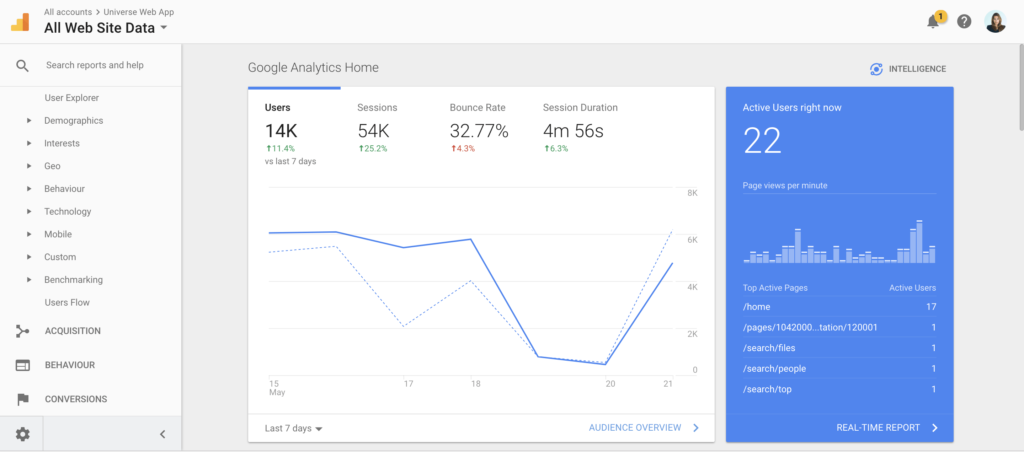
Olennaisimmat mittarit
Käyttäjät / Users: Tämä näyttää kaikki Happeoon kirjautumiset, niin uusilta kuin olemassaolevilta käyttäjiltä valitsemallasi ajanjaksolla.
Istunnot / Sessions: Tämä kuvastaa yhtä ajanjaksoa (istunto) kun käyttäjä vierailee Happeossa. Istunto vaihtuu kun käyttäjä on inaktiivinen 30 minuuttia tai vuorokauden vaihtuessa.
Välitön Poistuminen / Bounce Rate: Mittari näyttää kuinka moni vierailija (prosenttilukema kaikista vierailijoista) käy Happeossa siten, että eivät näe muuta kuin ensimmäisen sivun.
Average Session Duration / Istunnon Keskim. Kesto: Mittari näyttää kuinka kauan käyttäjä keskimäärin viettää aikaa Happeossa.
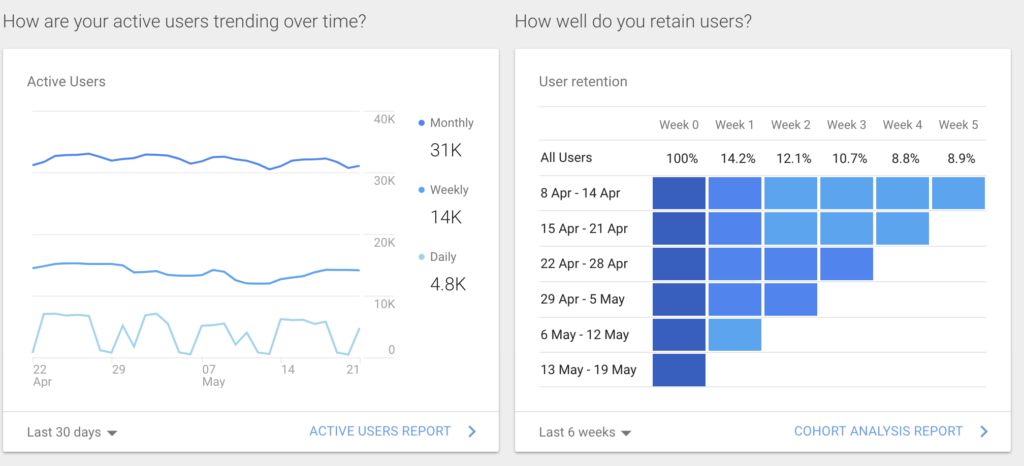
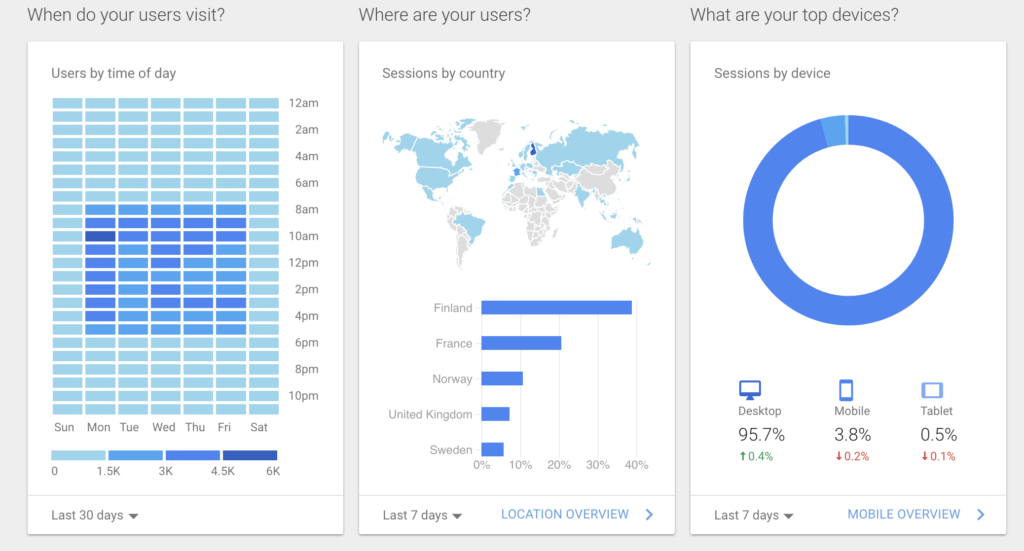
Kysymyksiä joihin raportin ja mittareiden avulla voidaan vastata
- Ovatko käyttäjät kiinnostuneita kun he käyttävät Happeota?
- Mihin aikaan päivästä sovelluksessa on eniten käyttäjiä?
- Viettävätkö käyttäjät tarpeeksi aikaa sovelluksessa?
- Millainen on käyttäjien demografia tai millaista järjestelmää/selainta he käyttävät?
- Lisääntyykö käyttäjien määrä kuukausittain?
- Lisääntyykö vai väheneekö selattujen sivujen määrä per käyttäjä?
- Lisääntyykö vai väheneekö Happeossa käytetty aika?
Mihin intranettia käytetään?
Reitti: Raportit -> Käyttäytyminen -> Yleiskatsaus / Reports -> Behaviour -> Overview
Raportin tarkoitus: Raportti antaa nopean näkymän sivuihin jotka ovat kaikkein suosituimpia käyttäjien keskuudessa.
Olennaisimmat mittarit
Yksilöidyt sivun katselut / Unique Page Views: Mittari näyttää kuinka monta sivulatausta kyseinen sivu sai. Vaikka yksi käyttäjä kävisi sivulla useamman kerran, sivulataus lasketaan vain kerran.
Keskim. Sivulla Käytetty Aika / Average Time on Page: Keskimääräinen aika jonka kävijät viettävät sivulla.
% Poistumisia / % Exit: Näyttää kuinka monta prosenttia sivun kokonaiskävijöistä poistuu Happeosta tältä sivulta.
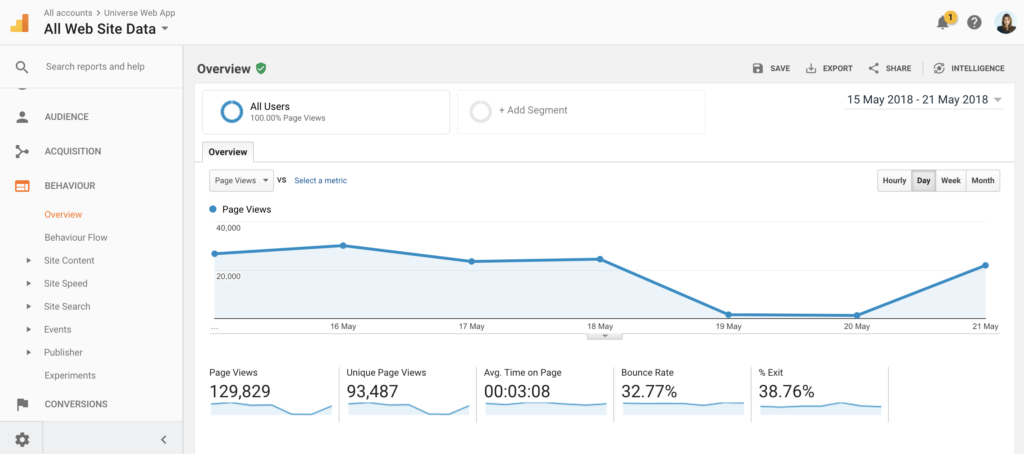
Näiden mittareiden lisäksi mielenkiintoinen raportti on valikosta alempaa löytyvä “Kävijän Kulku / Behavior Flow” -raportti. Tämä raportti näyttää kuinka Happeon käyttäjät “virtaavat” aloittamaltaan sivulta seuraaville sivuille ennen kuin lähtevät Happeosta.
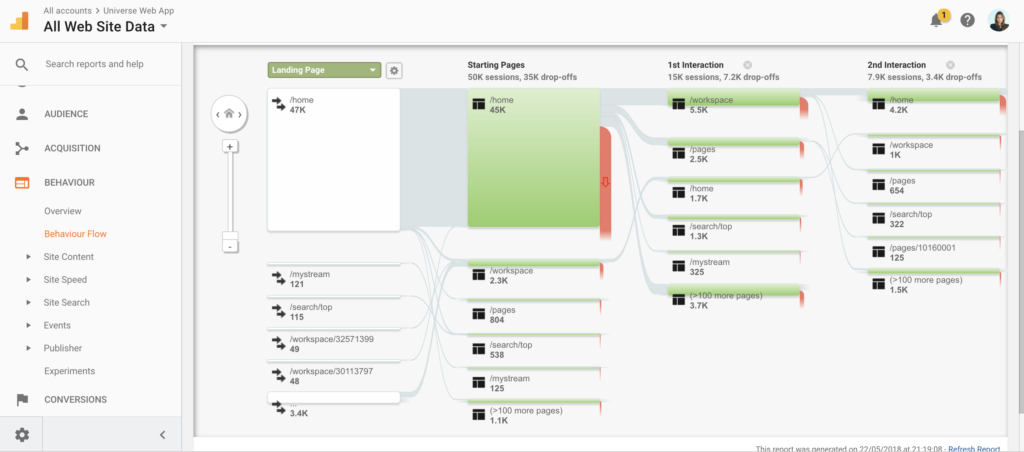
Kysymyksiä joihin raportin ja mittareiden avulla voidaan vastata:
- Mitkä sivut saavat eniten tai vähiten liikennettä?
- Mikä on sivun kokonaisliikenne tietyllä ajanjaksolla?
Yhteenveto
Nämä ovat vain jotain yksinkertaisia raportteja lukemattomista erilaisista joita pystyt selaamaan ja luoda Google Analytics -työkalun avulla. Jos haluat uppoutua syvemmälle työkalun mahdollisuuksiin ja mukautettuihin raportteihin, Googlen Analytics Academyssä on myös mahdollista suorittaa ilmainen työkaluun liittyvä kurssi joka antaa erittäin hyvät eväät työkalun laajamittaiseen käyttöön.
Kuvat: Happeo

.jpg)



